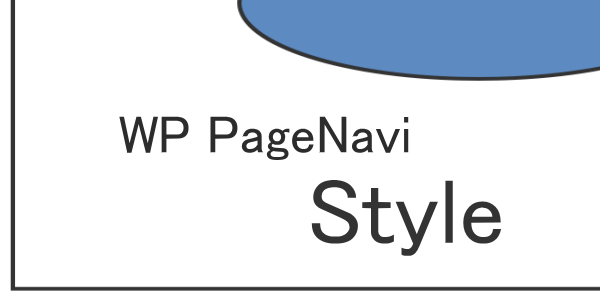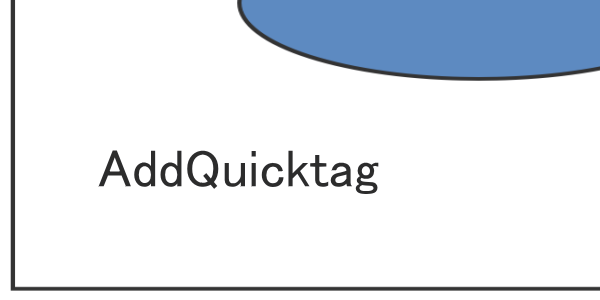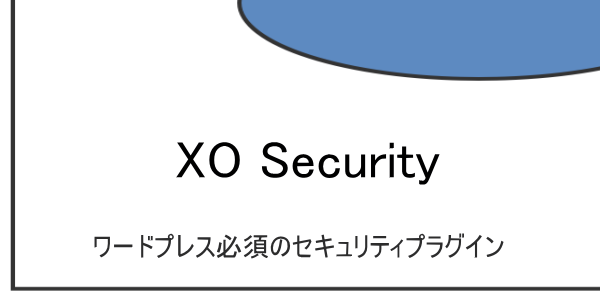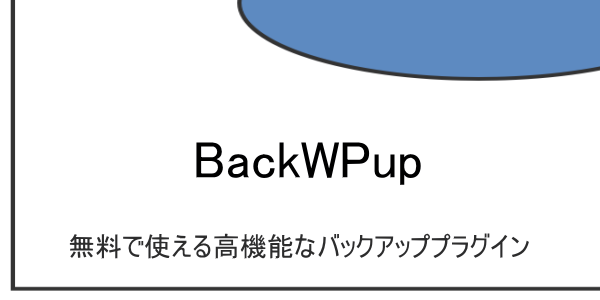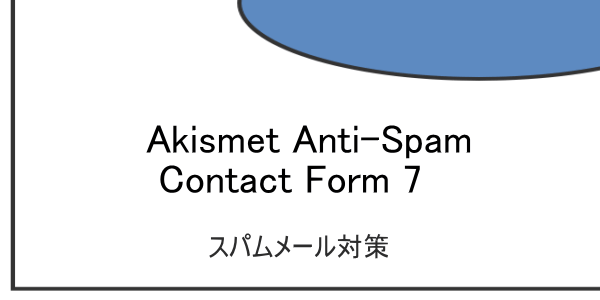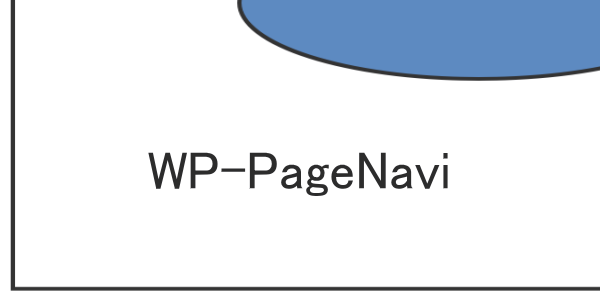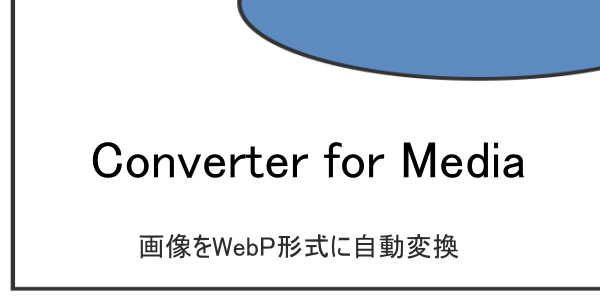
『Converter for Media』は、WordPress用の画像最適化プラグインです。
従来の 「jpeg」 や 「png」形式の画像から WebP形式への画像変換が、サイトの読み込み速度向上とSEO対策になると言われております。
そこで、このプラグインがそのための簡単かつ効果的なツールとして注目されています。
そこで今回は、『Converter for Media』のメリットや使い方を分かりやすく解説します。
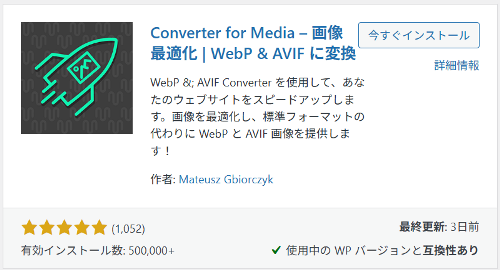
【目次】
『Converter for Media』の機能とは?
『Converter for Media』は、WordPress用の画像最適化プラグインで、主な機能としては、ホームページの画像を「WebP(ウェッピー)」という次世代画像フォーマットに変換することにあります。
・画像形式をWebPに変換し、ページの読み込み速度を改善
・PNGやJPEG画像と比較して、サイズが約30%小さくなるとされています
・簡単な操作と設定不要でWebP変換が可能
・WordPressのメディアライブラリに画像をアップロードするだけで、自動的にWebPに変換
・既存のアップロード済み画像を一括変換
・WebP未対応のブラウザには元の画像を表示

無料プランでは画像の寸法に制限をかけられなかったり、圧縮率が高い「AVIF」形式には非対応ですが、個人的には無料版で十分です。無料版で物足りなかった場合にPRO版に切り替えるという選択が良いかと思いま
『Converter for Media』のインストール

- WordPressの管理画面にアクセスし、「プラグイン」メニューから「新規追加」を選択します
- 検索ボックスに「Converter for Media」と入力してプラグインを検索します
- 検索結果に表示された『Converter for Media』の「今すぐインストール」ボタンをクリックします
- インストールが完了すると、「今すぐインストール」ボタンが「有効化」に切り替わるので、これをクリックします
『Converter for Media』のインストール後の設定
WordPressのメディアライブラリに画像をアップロードするだけで、自動的にWebP形式に変換されるので基本的に初期設定は不要とされています
しかし、より詳細な設定を行うことで、プラグインをより効果的に利用できます。設定はWordPress管理画面の「設定」メニューから「Converter for Media」を選択して行います
主な設定項目と推奨される設定は以下の通りです。
一般設定(General Settings)
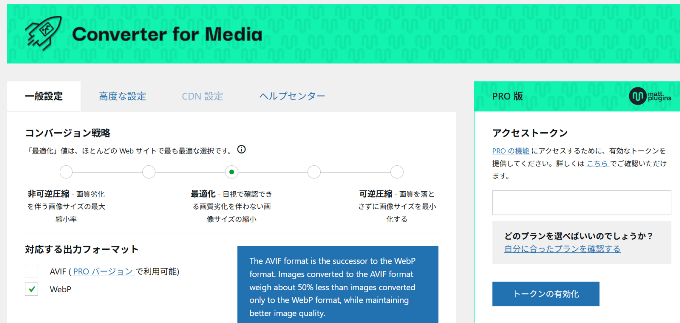
このタブでは、変換の基本的な動作を設定します。
コンバージョン戦略(画質レベル)
画像の画質レベルを選択します。推奨設定は「最適化」で、画質を落とさずに画像を軽量化できます。デフォルトで「85%」に設定されていることが多く、バランスの取れた設定とされています。
対応する出力フォーマット
変換する画像形式を選択します。無料版では「WebP」にチェックを入れます。「AVIF」は有料版でのみ選択可能です。
対応ディレクトリー(変換対象の画像領域)
変換対象となる画像が保存されているディレクトリ(フォルダ)を選択します。
「/uploads」: アップロード画像が変換対象になりますので、チェックを入れます。
「/themes」: テーマフォルダ内の画像も変換対象に含める場合、チェックを入れるのがおすすめです。
「plugins」: プラグインには画像がほとんど使われていないため、チェックは不要です。
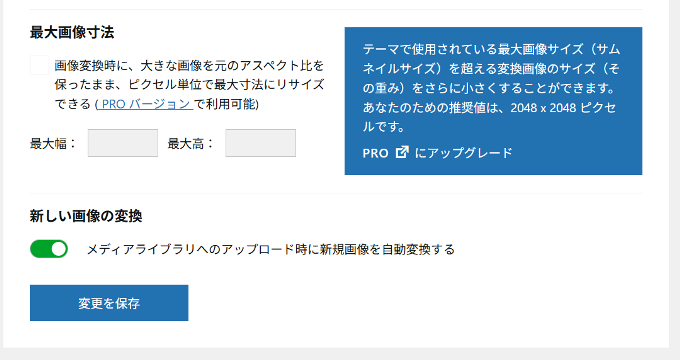
最大画像寸法
有料版(PROバージョン)のみの機能で、指定した寸法を超える画像を自動でリサイズできます。無料版では空欄で問題ありません。大きな寸法の画像はWebPに変換しても容量削減効果が小さいため、WordPressにアップロードする前に適切な寸法にリサイズすることが推奨されています。
新しい画像の変換
新規アップロード画像を自動でWebPに変換するかを選択します。「ON」に設定することで、アップロード時に自動で変換されます。
変更したら、最後に「変更を保存(Save Changes)」をクリックして設定を保存します
高度な設定(Advanced Settings)
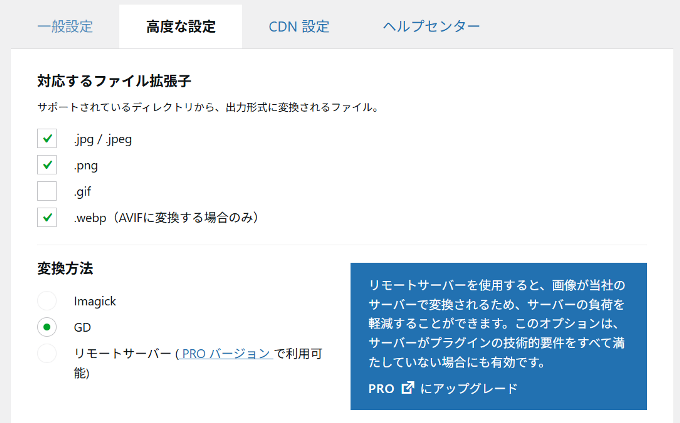
このタブでは、より詳細な変換オプションを設定します。
対応するファイル拡張子
WebPに変換する元の画像形式を選択します。通常は「.jpg」と「.png」が使われるため、これらにチェックを入れます。
変換方法
推奨設定である「GD」にチェックを入れます。
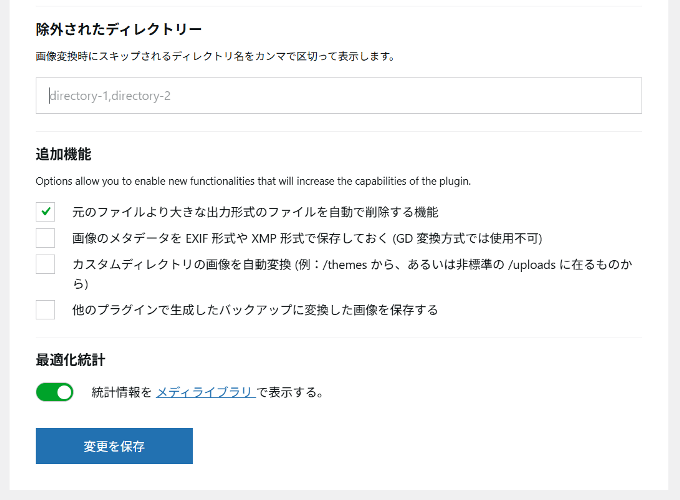
除外されたディレクトリー
画像形式を変換したくない除外項目を設定できます。特にない場合は空欄で問題ありません。
追加機能
「元のファイルより大きな出力形式のファイルを自動で削除する機能」にチェックを入れることが推奨されます。これにより、WebP形式に変換した後に元の画像よりも容量が大きくなってしまった場合、WebPファイルが自動的に削除されます。
変更したら、最後に「変更を保存」をクリックして設定を保存します
CDN設定(CDN Settings)
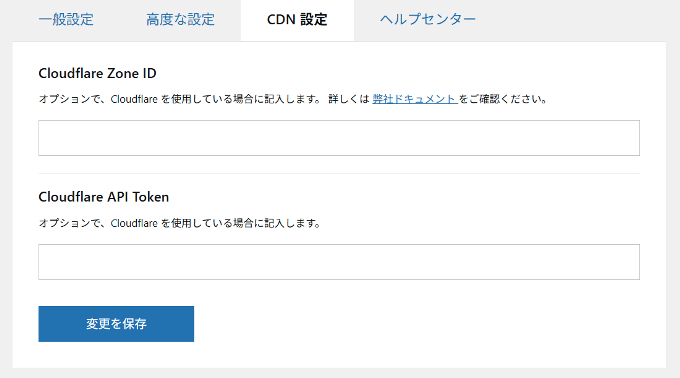
CloudflareなどのCDNサービスを利用している場合のみ設定する項目です。利用していない場合は設定不要です
アップロード済みの画像の一括変換
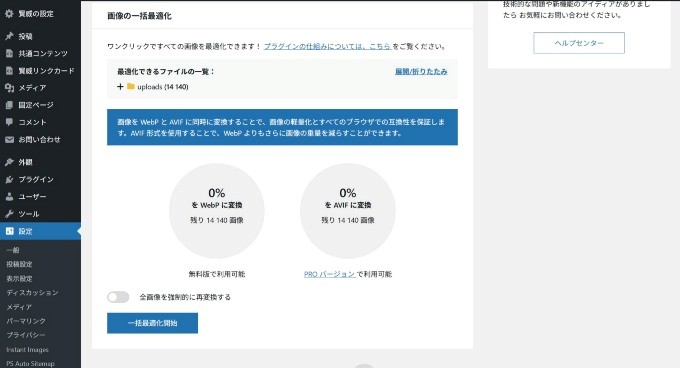
プラグインを有効化する前にWordPressにアップロードされていた画像も、一括でWebPに変換できます。 「Converter for Media」の設定画面の一番下にある「画像の一括最適化」セクションで「一括最適化開始(Regenerate All)」ボタンをクリックするだけです。画像の枚数が多い場合は時間がかかることがありますが、少なければすぐに完了します。変換が完了すると、円グラフで「100%をWebPに変換」と表示されます
設定後の確認方法
設定が完了したら、実際に画像がWebPに変換されているかを確認することが重要です。
WordPressのメディアライブラリで確認する
画像を選択すると「最適化されたファイルサイズ」や「WebPに変換されたファイル数」などが表示されます。
ブラウザのデベロッパーツールで確認する
実際のWebページを開き、画像を右クリックして「検証」を選択し、デベロッパーツールの「ネットワーク」タブで画像の「タイプ」が「webp」になっていることを確認します
『Converter for Media』の注意点とまとめ
- 無料プランでは画像の寸法に制限をかけられない
デジタルカメラで撮影したような高解像度の画像は、WebPに変換しても容量削減効果が小さい場合があります。アップロードする前に、パソコンのモニター表示に合わせた適切な寸法(例: フルHDの幅1,920px程度)にリサイズすることが推奨されます。 - 元の画像は残る
『Converter for Media』は元の画像を削除せず、別のフォルダ(wp-content/uploads-webpc)にWebP画像を生成します。これにより、プラグインを削除したり、将来的に別の画像形式に切り替えたりする際にも柔軟に対応できます。 - WebP非対応ブラウザへの対応
WebP未対応のブラウザからのアクセスでも、プラグインが自動で元のPNGやJPEG形式の画像を表示してくれるため安心です。 - 新規アップロードはJPG/PNG形式で
WebP非対応ブラウザへの表示を考慮し、メディアライブラリへの新規アップロードは引き続きJPGまたはPNG形式で行うことが推奨されます